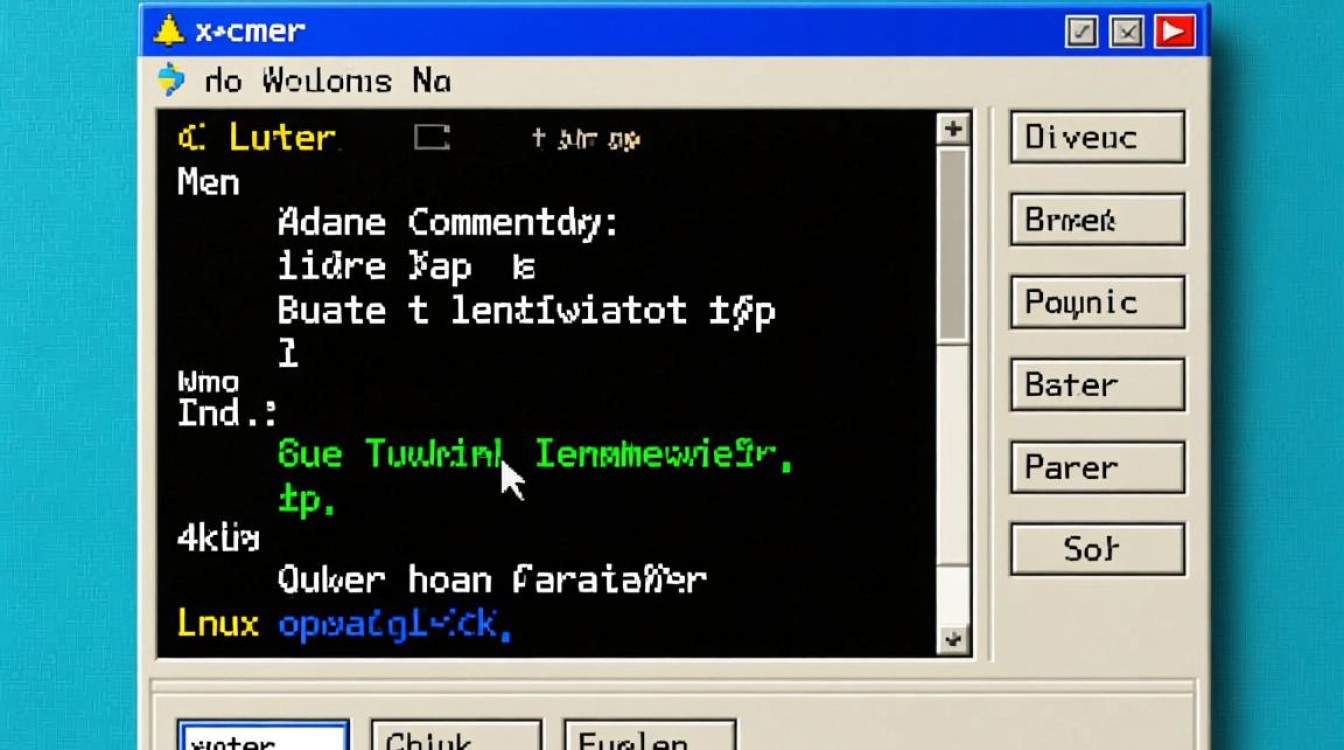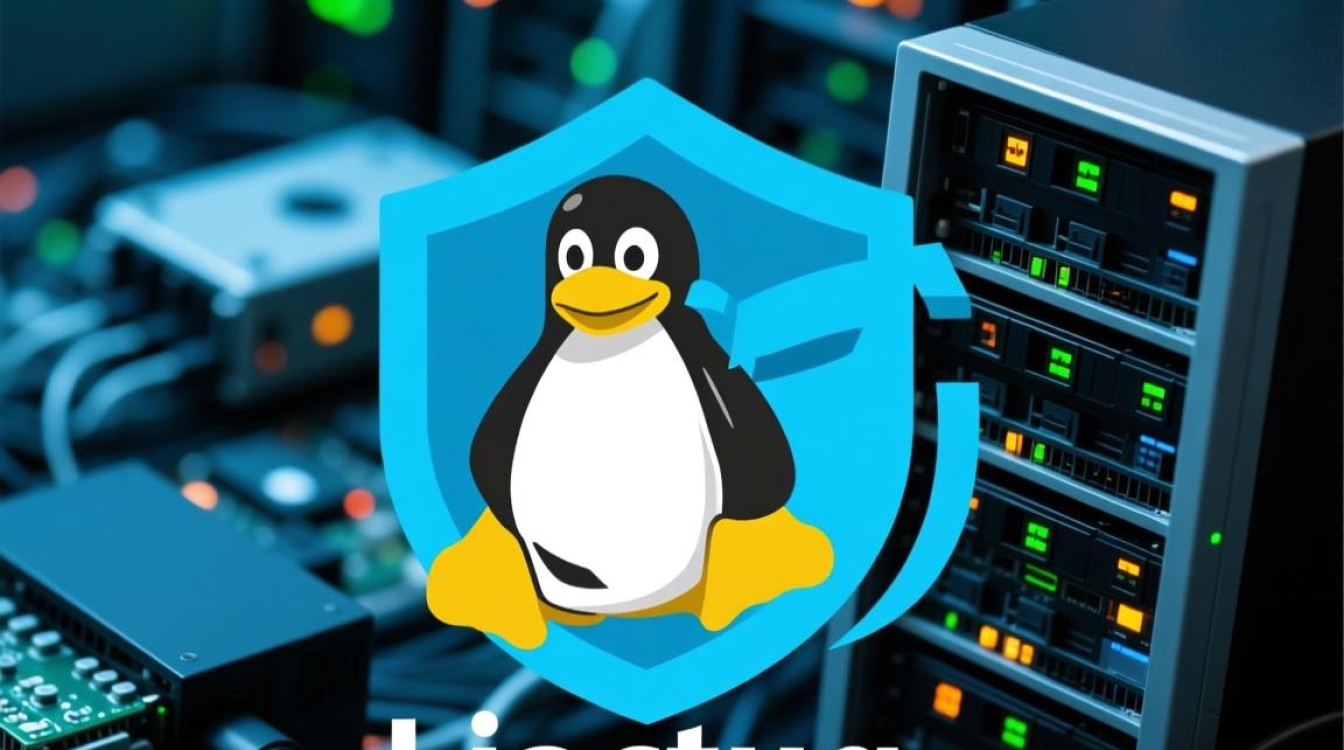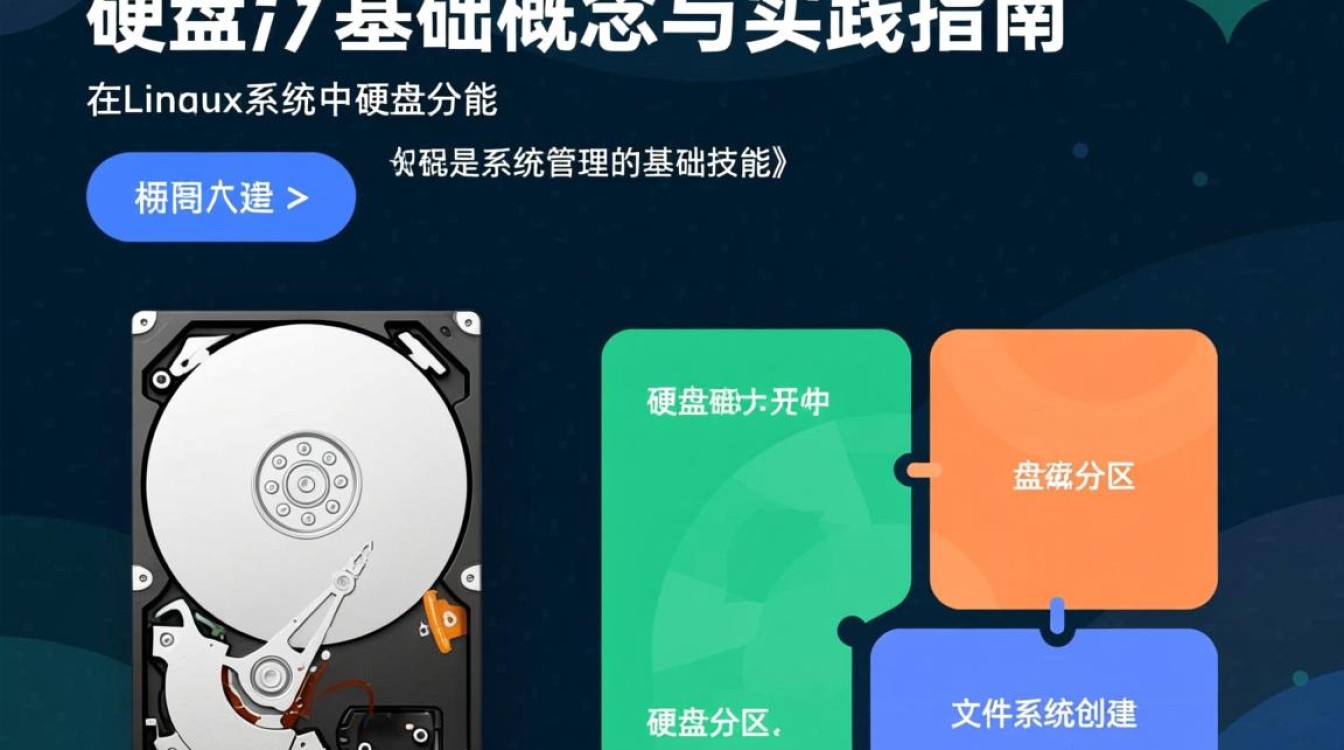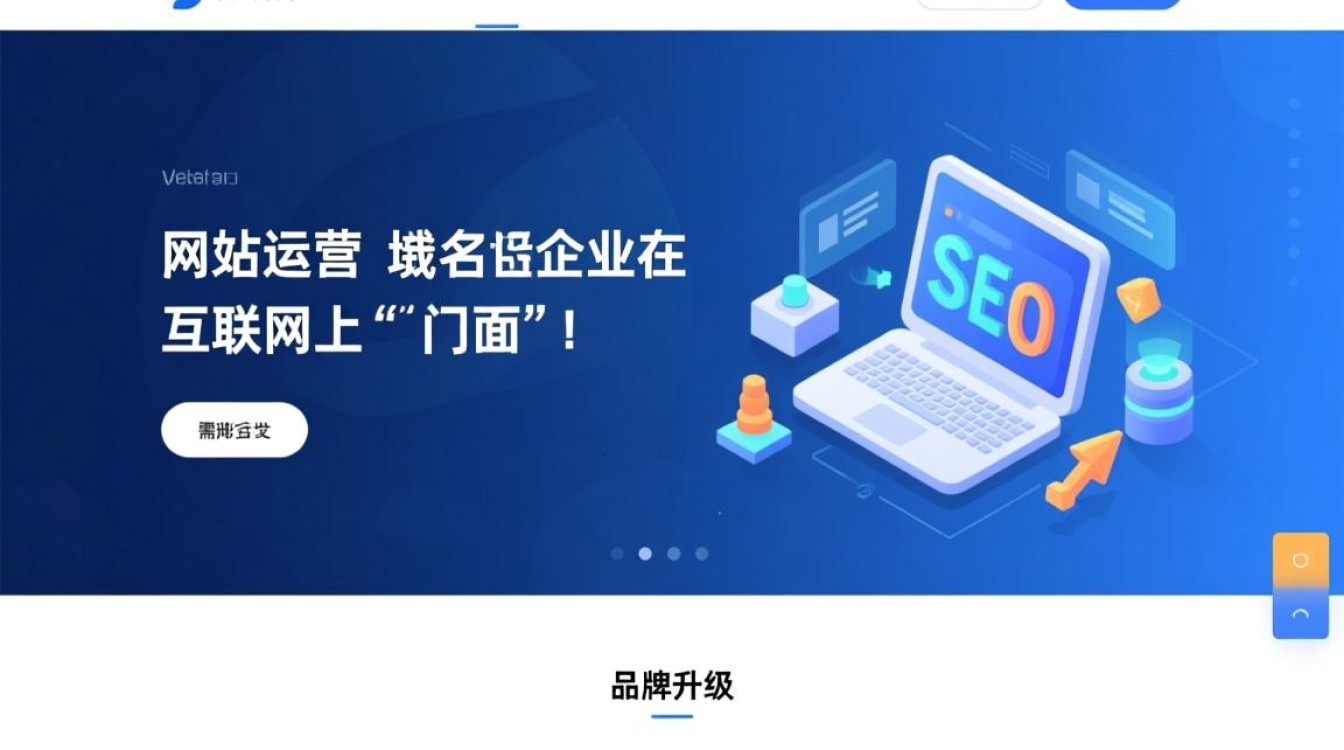Linux镜像写入:从准备到验证的完整指南
Linux镜像写入是将操作系统镜像文件传输到存储设备(如U盘、SD卡或硬盘)的过程,常用于系统安装、创建启动盘或部署服务器环境,正确的操作能确保设备具备启动和运行Linux系统的能力,本文将详细介绍Linux镜像写入的准备工作、操作步骤、常见工具及注意事项,帮助用户高效完成这一任务。

准备工作:确保镜像写入顺利启动
在开始写入前,充分的准备是避免操作失败的关键,主要包括以下三方面:
获取可靠的Linux镜像文件
Linux镜像通常为ISO格式,可从官方渠道下载,如Ubuntu、Debian、Fedora等发行版的官网,下载时需注意镜像的版本(如LTS长期支持版)、架构(32位或64位)及校验和(MD5/SHA256),确保文件未被篡改或损坏,Ubuntu 22.04 LTS的SHA256校验和可在官网下载页面找到,使用命令sha256sum ubuntu-22.04.3-desktop-amd64.iso验证文件完整性。
选择合适的存储设备
存储设备的容量需大于镜像文件大小,且建议预留额外空间(如U盘至少比镜像大1GB),设备需支持USB 2.0/3.0或SD卡高速写入,以提高操作效率。重要提示:写入过程将彻底清除设备内所有数据,因此务必提前备份重要文件,避免数据丢失。
确认设备识别与权限
将存储设备连接至电脑后,需确认系统是否正确识别,在Linux终端中输入lsblk或fdisk -l,查看设备名称(如/dev/sdb或/dev/mmcblk0),注意区分设备与分区(如/dev/sdb1),确保操作对象为整个设备而非分区,若遇到权限问题,可通过sudo获取管理员权限,或使用chmod调整设备访问权限。
常用工具对比:选择适合的写入方式
Linux镜像写入工具多样,各有特点,以下介绍三种主流工具及其适用场景:
| 工具名称 | 优点 | 缺点 | 适用场景 |
|---|---|---|---|
dd |
系统内置,无需安装,支持底层操作 | 命令简单但风险高,误操作易损坏数据 | 高级用户、命令行操作、需精确控制时 |
Rufus |
图形化界面,支持多系统,校验功能完善 | 仅支持Windows环境,需额外安装 | Windows用户、需快速制作启动盘 |
BalenaEtcher |
跨平台,操作简单,自动验证镜像完整性 | 功能相对单一,高级选项较少 | 新手用户、跨平台操作 |
详细操作步骤:以dd和BalenaEtcher为例
(一)使用dd命令写入(Linux环境)
dd是Linux系统底层的磁盘克隆工具,功能强大但需谨慎操作。
-
插入设备并确认设备名
执行lsblk,假设U盘设备为/dev/sdb(注意:无数字后缀)。
-
卸载设备分区
若设备已挂载,需先卸载分区:sudo umount /dev/sdb1
-
执行写入命令
使用if(输入文件)、of(输出设备)、bs(块大小)参数,sudo dd if=/path/to/ubuntu.iso of=/dev/sdb bs=4M status=progress
bs=4M:设置块大小为4MB,提高写入速度;status=progress:实时显示写入进度。
-
同步数据并验证
写入完成后,执行sync命令确保数据写入磁盘,再通过sudo dd if=/dev/sdb bs=4M | md5sum与镜像校验和对比,验证完整性。
(二)使用BalenaEtcher写入(跨平台)
BalenaEtcher是图形化工具,操作直观,适合新手。
-
下载并安装软件
访问官网下载对应系统(Windows/macOS/Linux)的安装包。 -
选择镜像文件
打开软件,点击“Flash from file”,选择下载的ISO镜像。 -
选择目标设备
点击“Select target”,选择U盘或SD卡(确保设备名正确)。
-
开始写入并验证
点击“Flash!”按钮,软件自动执行写入并校验镜像完整性,完成后提示“Flash Complete”。
常见问题与解决方案
-
设备无法识别或写入失败
- 原因:设备分区表损坏、权限不足或接口接触不良。
- 解决:尝试更换USB接口,使用
sudo fdisk /dev/sdb重建分区表,或检查设备是否被其他程序占用。
-
写入后设备无法启动
- 原因:镜像文件损坏、设备引导模式不匹配(如UEFI与Legacy)。
- 解决:重新下载镜像并校验校验和;在BIOS中切换启动模式,或使用支持UEFI的镜像(如带有
efi标识的ISO)。
-
写入速度过慢
- 原因:USB接口版本低、块大小设置不当或设备性能瓶颈。
- 解决:使用USB 3.0接口,调整
dd命令中的bs参数(如bs=8M),或尝试其他工具(如Rufus的DD模式)。
注意事项与最佳实践
- 数据安全:写入前务必备份设备内数据,操作中避免中断(如拔出设备)。
- 镜像选择:根据需求选择镜像类型(如Desktop桌面版、Server服务器版),避免资源浪费。
- 多系统兼容:若需制作多系统启动盘,建议使用
Ventoy等工具,支持多个ISO文件共存。 - 环境清洁:在Linux环境下操作时,关闭不必要的后台程序,避免因磁盘占用导致写入失败。
通过以上步骤和注意事项,用户可高效完成Linux镜像写入,确保设备具备稳定启动和运行Linux系统能力,无论是日常使用还是服务器部署,规范的镜像写入都是保障系统稳定的第一步。